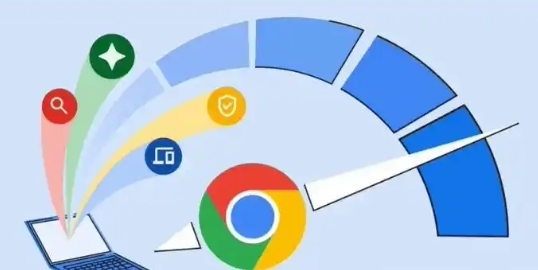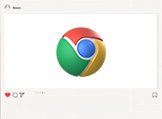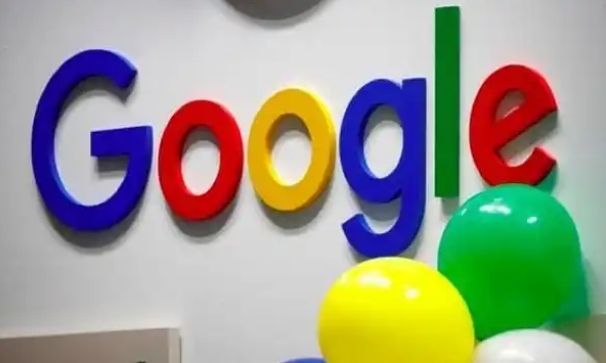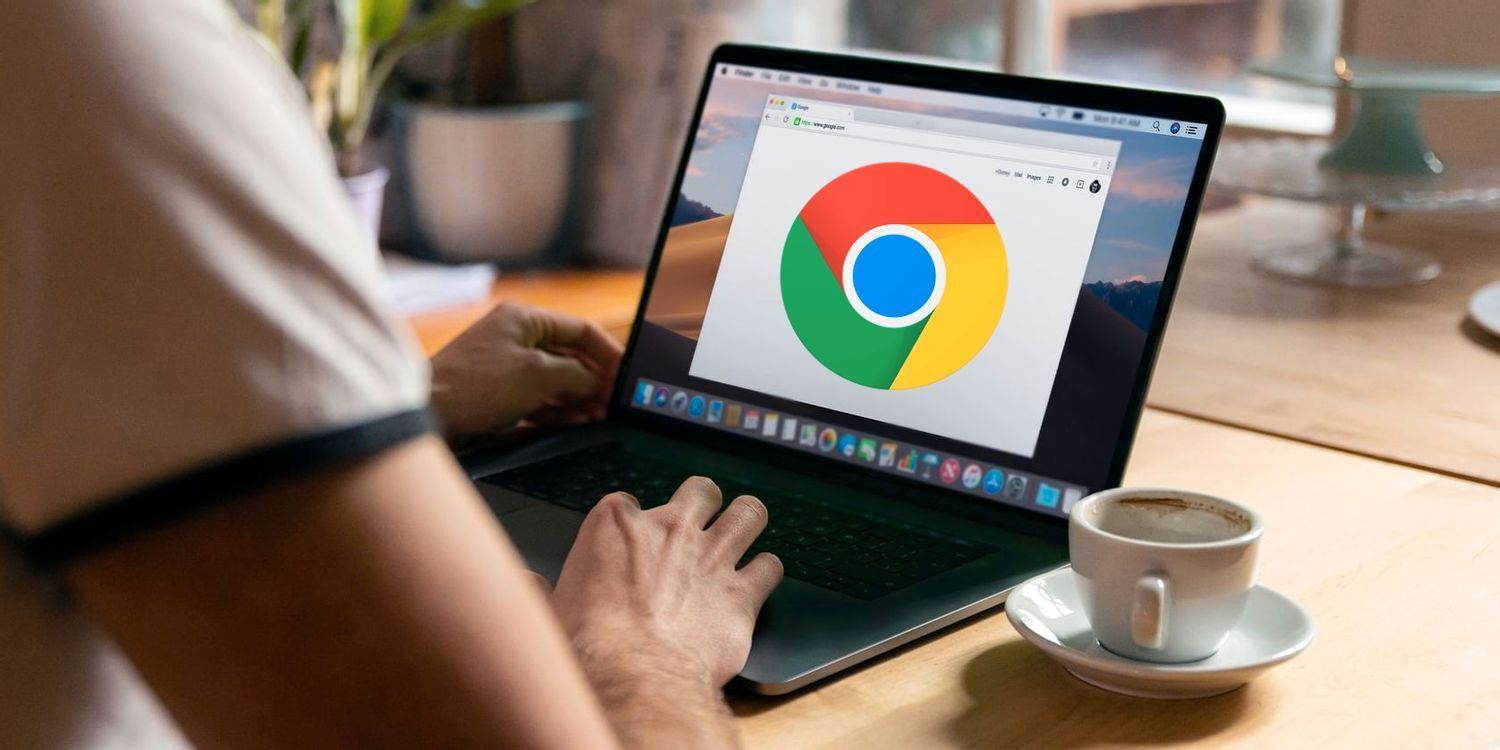详情介绍
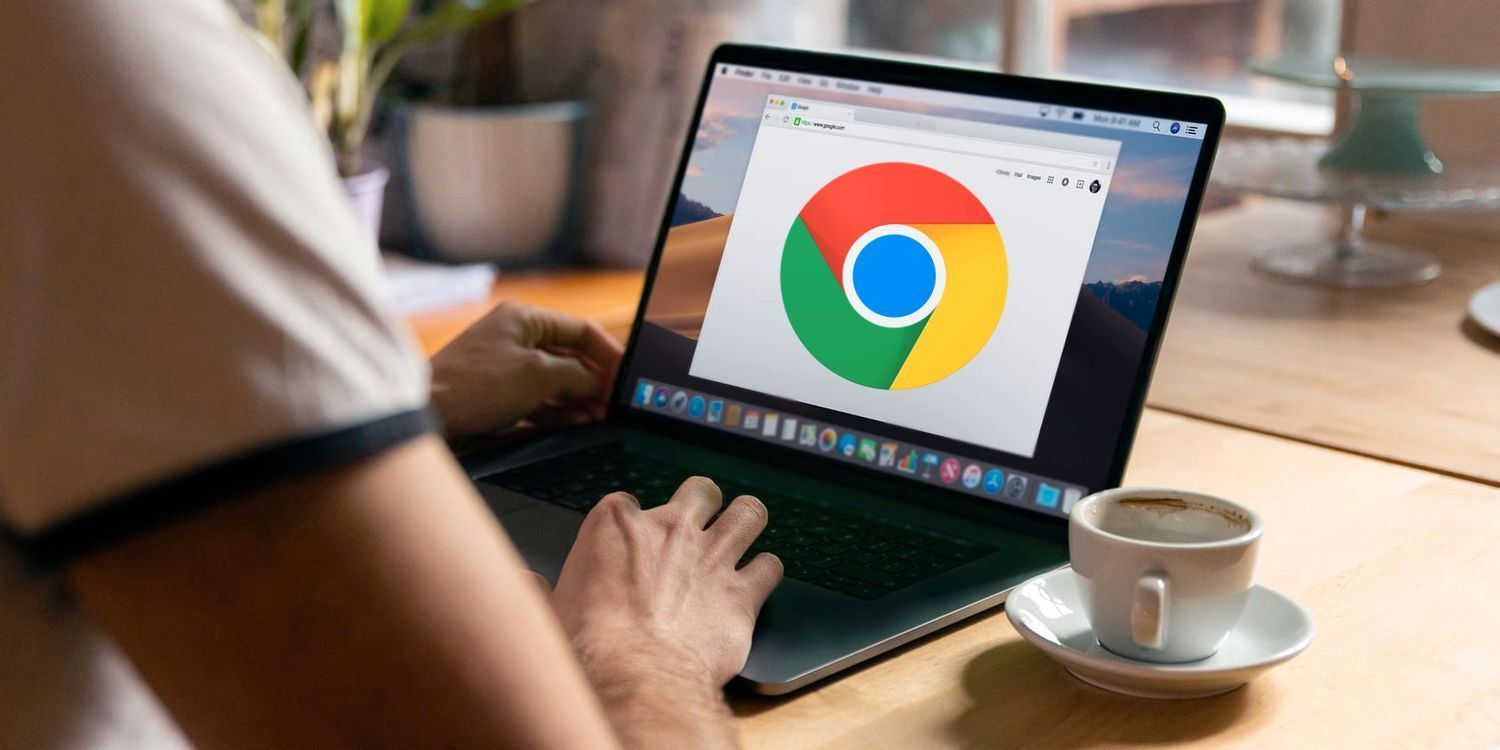
在日常的上网浏览过程中,我们常常会遇到一些非常实用或者重要的网页内容,想要将其保存下来以便后续查看或分享。而将网页保存为PDF格式无疑是一种非常便捷且通用的方式,在谷歌浏览器中就可以轻松实现这一操作。下面将为你详细介绍具体的步骤。
方法一:使用浏览器自带功能
1. 打开需要保存的网页
首先,你需要在谷歌浏览器中正常打开你想要保存为PDF格式的网页。确保网页内容完整加载,避免出现部分内容无法显示的情况。
2. 找到打印选项
点击谷歌浏览器右上角的菜单按钮,通常是一个由三个竖点组成的图标。在下拉菜单中,选择“打印”选项,也可以直接使用快捷键“Ctrl + P”(Windows系统)或“Command + P”(Mac系统)来快速调出打印设置窗口。
3. 设置目标为保存为PDF
在弹出的打印设置窗口中,你会看到各种打印相关的选项。在左侧的“目标”栏下,选择“另存为PDF”选项。这个选项的作用是将当前网页以PDF文件的格式保存到本地计算机上,而不是直接发送到打印机进行打印。
4. 选择保存位置和文件名
点击“保存”按钮后,会弹出一个文件保存对话框。在这个对话框中,你可以选择保存PDF文件的位置,比如桌面、文档文件夹等。同时,你还可以在“文件名”文本框中输入你想要给这个PDF文件命名的名称,方便后续查找和管理。最后,点击“保存”按钮即可完成保存操作。
方法二:通过扩展程序实现(适用于更多自定义需求)
1. 安装合适的扩展程序
如果你希望在保存PDF时有更多的自定义选项,例如选择特定的页面范围、调整页面布局等,那么可以考虑安装一些专门的谷歌浏览器扩展程序。你可以在谷歌浏览器的扩展商店中搜索“保存为PDF”等相关关键词,然后根据扩展程序的评分、评论和功能介绍选择合适的进行安装。
2. 使用扩展程序保存页面为PDF
安装完成后,当你再次打开需要保存的网页时,扩展程序通常会在浏览器的工具栏上添加一个新的图标。点击该图标,即可启动扩展程序的保存功能。按照扩展程序提供的界面和提示,进行相应的设置,如选择保存页面的范围(全部页面、指定页面等)、设置页面边距、纸张大小等参数。
3. 完成保存操作
设置完成后,点击“保存”按钮,同样会弹出文件保存对话框,让你选择保存位置和文件名。确认无误后,点击“保存”,即可将网页保存为带有自定义设置的PDF文件。
无论是使用谷歌浏览器自带的功能还是借助扩展程序,都能方便地将网页保存为PDF格式。你可以根据自己的实际需求选择合适的方法。这样,你就可以随时将有用的网页内容保存下来,方便日后阅读、参考或分享给他人了。